
பல எக்செல் பயனர்கள் பணித்தாளில் கோடு போட முயற்சிக்கும்போது கணிசமான சிரமத்தை அனுபவிக்கின்றனர். உண்மை என்னவென்றால், நிரல் கோடு ஒரு மைனஸ் அடையாளமாக புரிந்து, உடனடியாக கலத்தில் உள்ள மதிப்புகளை ஒரு சூத்திரமாக மாற்றுகிறது. எனவே, இந்த பிரச்சினை மிகவும் அவசரமானது. எக்செல் இல் ஒரு கோடு போடுவது எப்படி என்று பார்ப்போம்.
எக்செல் இல் கோடு
பெரும்பாலும் பல்வேறு ஆவணங்கள், அறிக்கைகள், அறிவிப்புகளை நிரப்பும்போது, ஒரு குறிப்பிட்ட குறிகாட்டியுடன் தொடர்புடைய கலத்தில் மதிப்புகள் இல்லை என்பதைக் குறிக்க வேண்டும். இந்த நோக்கங்களுக்காக, ஒரு கோடு வழக்கமாக உள்ளது. எக்செல் நிரலைப் பொறுத்தவரை, இந்த அம்சம் உள்ளது, ஆனால் தயார் செய்யப்படாத பயனருக்கு இதை செயல்படுத்துவது மிகவும் சிக்கலானது, ஏனெனில் கோடு உடனடியாக ஒரு சூத்திரமாக மாற்றப்படுகிறது. இந்த மாற்றத்தைத் தவிர்க்க, நீங்கள் சில செயல்களைச் செய்ய வேண்டும்.

முறை 1: வரம்பை வடிவமைக்கவும்
ஒரு கலத்தில் ஒரு கோடு போடுவதற்கான மிகவும் பிரபலமான வழி அதற்கு உரை வடிவமைப்பை ஒதுக்குவதாகும். உண்மை, இந்த விருப்பம் எப்போதும் உதவாது.
- நீங்கள் ஒரு கோடு வைக்க விரும்பும் கலத்தைத் தேர்ந்தெடுக்கவும். வலது சுட்டி பொத்தானைக் கொண்டு அதைக் கிளிக் செய்கிறோம். தோன்றும் சூழல் மெனுவில், தேர்ந்தெடுக்கவும் செல் வடிவம். இந்த செயல்களுக்கு பதிலாக, நீங்கள் விசைப்பலகையில் விசைப்பலகை குறுக்குவழியை அழுத்தலாம் Ctrl + 1.
- வடிவமைப்பு சாளரம் தொடங்குகிறது. தாவலுக்குச் செல்லவும் "எண்"அது மற்றொரு தாவலில் திறக்கப்பட்டிருந்தால். அளவுருக்களின் தொகுதியில் "எண் வடிவங்கள்" உருப்படியைத் தேர்ந்தெடுக்கவும் "உரை". பொத்தானைக் கிளிக் செய்க "சரி".


அதன் பிறகு, தேர்ந்தெடுக்கப்பட்ட கலத்திற்கு உரை வடிவமைப்பு சொத்து ஒதுக்கப்படும். அதில் உள்ள அனைத்து மதிப்புகளும் கணக்கீடுகளுக்கான பொருள்களாக அல்ல, மாறாக எளிய உரையாக கருதப்படும். இப்போது இந்த பகுதியில் நீங்கள் விசைப்பலகையிலிருந்து “-” என்ற குறியீட்டை உள்ளிடலாம், அது சரியாக ஒரு கோடு போல் காண்பிக்கப்படும், மேலும் நிரலால் இது ஒரு கழித்தல் அடையாளமாக கருதப்படாது.

ஒரு கலத்தை உரை பார்வைக்கு மறுவடிவமைக்க மற்றொரு வழி உள்ளது. இதைச் செய்ய, தாவலில் இருப்பது "வீடு", நீங்கள் கருவித் தொகுதியில் நாடாவில் அமைந்துள்ள தரவு வடிவங்களின் கீழ்தோன்றும் பட்டியலில் கிளிக் செய்ய வேண்டும் "எண்". கிடைக்கக்கூடிய வடிவமைப்பு விருப்பங்களின் பட்டியல் திறக்கிறது. இந்த பட்டியலில் நீங்கள் தேர்ந்தெடுக்க வேண்டும் "உரை".

பாடம்: எக்செல் இல் செல் வடிவமைப்பை மாற்றுவது எப்படி
முறை 2: Enter ஐ அழுத்தவும்
ஆனால் இந்த முறை எல்லா நிகழ்வுகளிலும் இயங்காது. பெரும்பாலும், இந்த நடைமுறைக்குப் பிறகும், நீங்கள் “-” சின்னத்தை உள்ளிடும்போது, நீங்கள் விரும்பும் எழுத்துக்கு பதிலாக மற்ற வரம்புகளுக்கான அதே இணைப்புகள் தோன்றும். கூடுதலாக, இது எப்போதும் வசதியானது அல்ல, குறிப்பாக டேஷ்களைக் கொண்ட டேஷில் உள்ள கலங்களில் தரவு நிரப்பப்பட்ட கலங்களுடன் மாறி மாறி இருந்தால். முதலாவதாக, இந்த விஷயத்தில் நீங்கள் ஒவ்வொன்றையும் தனித்தனியாக வடிவமைக்க வேண்டும், இரண்டாவதாக, இந்த அட்டவணையில் உள்ள கலங்கள் வேறு வடிவத்தைக் கொண்டிருக்கும், இது எப்போதும் ஏற்றுக்கொள்ளப்படாது. ஆனால் அதை வித்தியாசமாக செய்ய முடியும்.
- நீங்கள் ஒரு கோடு வைக்க விரும்பும் கலத்தைத் தேர்ந்தெடுக்கவும். பொத்தானைக் கிளிக் செய்க மையம் சீரமைதாவலில் உள்ள நாடாவில் அமைந்துள்ளது "வீடு" கருவி குழுவில் சீரமைப்பு. மேலும் பொத்தானைக் கிளிக் செய்க "நடுவில் சீரமைக்கவும்"ஒரே தொகுதியில் அமைந்துள்ளது. இது அவசியம், இதனால் கோடு சரியாக கலத்தின் மையத்தில் அமைந்துள்ளது, அது இருக்க வேண்டும், இடதுபுறத்தில் இல்லை.
- "-" விசைப்பலகை சின்னத்துடன் கலத்தில் தட்டச்சு செய்கிறோம். அதன் பிறகு, நாங்கள் சுட்டியைக் கொண்டு எந்த அசைவுகளையும் செய்யவில்லை, உடனடியாக பொத்தானைக் கிளிக் செய்க உள்ளிடவும்அடுத்த வரிக்கு செல்ல. அதற்கு பதிலாக பயனர் சுட்டியைக் கிளிக் செய்தால், கோடு இருக்க வேண்டிய கலத்தில் சூத்திரம் மீண்டும் தோன்றும்.


இந்த முறை அதன் எளிமைக்கும் அது எந்த வகையான வடிவமைப்பிலும் செயல்படுகிறது என்பதற்கும் நல்லது. ஆனால், அதே நேரத்தில், அதைப் பயன்படுத்துவதன் மூலம், கலத்தின் உள்ளடக்கங்களைத் திருத்துவதில் நீங்கள் கவனமாக இருக்க வேண்டும், ஏனென்றால் ஒரு தவறான செயலின் காரணமாக, ஒரு கோடுக்கு பதிலாக, சூத்திரத்தை மீண்டும் காண்பிக்க முடியும்.
முறை 3: ஒரு எழுத்தை செருகவும்
எக்செல் இல் ஒரு கோடு எழுத மற்றொரு வழி ஒரு எழுத்தை செருகுவது.
- நீங்கள் ஒரு கோடு செருக விரும்பும் கலத்தைத் தேர்ந்தெடுக்கவும். தாவலுக்குச் செல்லவும் செருக. கருவிப்பெட்டியில் உள்ள நாடாவில் "சின்னங்கள்" பொத்தானைக் கிளிக் செய்க "சின்னம்".
- தாவலில் இருப்பது "சின்னங்கள்", சாளரத்தில் புலங்களை அமைக்கவும் "அமை" அளவுரு சட்ட சின்னங்கள். சாளரத்தின் மையப் பகுதியில், "─" அடையாளத்தைத் தேடி அதைத் தேர்ந்தெடுக்கவும். பின்னர் பொத்தானைக் கிளிக் செய்க ஒட்டவும்.


அதன் பிறகு, கோடு தேர்ந்தெடுக்கப்பட்ட கலத்தில் பிரதிபலிக்கும்.
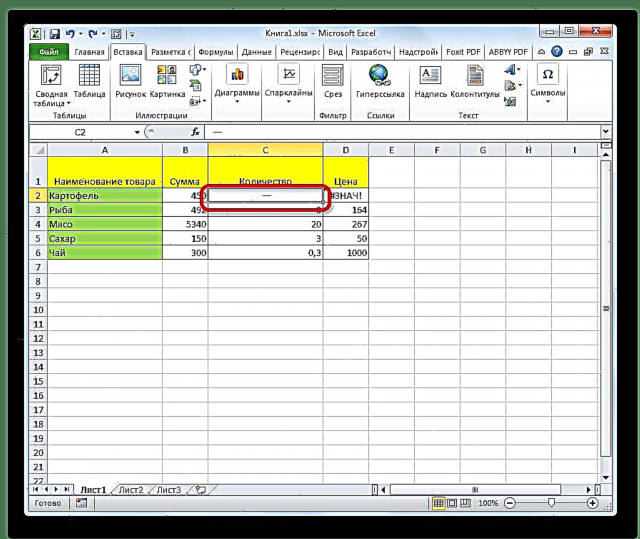
இந்த முறையின் கட்டமைப்பில் மற்றொரு விருப்பம் உள்ளது. சாளரத்தில் இருப்பது "சின்னம்"தாவலுக்குச் செல்லவும் "சிறப்பு எழுத்துக்கள்". திறக்கும் பட்டியலில், தேர்ந்தெடுக்கவும் லாங் டாஷ். பொத்தானைக் கிளிக் செய்க ஒட்டவும். இதன் விளைவாக முந்தைய பதிப்பைப் போலவே இருக்கும்.

தவறான சுட்டி இயக்கத்திற்கு நீங்கள் பயப்படத் தேவையில்லை என்பதில் இந்த முறை நல்லது. சின்னம் இன்னும் சூத்திரத்திற்கு மாறவில்லை. கூடுதலாக, விசைப்பலகையிலிருந்து தட்டச்சு செய்த குறுகிய எழுத்தை விட இந்த முறையால் அமைக்கப்பட்ட பார்வை கோடு சிறப்பாக தெரிகிறது. இந்த விருப்பத்தின் முக்கிய தீமை என்னவென்றால், ஒரே நேரத்தில் பல கையாளுதல்களைச் செய்ய வேண்டிய அவசியம் உள்ளது, இது தற்காலிக இழப்புகளை ஏற்படுத்துகிறது.
முறை 4: கூடுதல் எழுத்தைச் சேர்க்கவும்
கூடுதலாக, ஒரு கோடு போட மற்றொரு வழி உள்ளது. உண்மை, பார்வைக்கு இந்த விருப்பம் அனைத்து பயனர்களுக்கும் ஏற்றுக்கொள்ளப்படாது, ஏனென்றால் இது கலத்தின் இருப்பைக் கருதுகிறது, உண்மையான “-” அடையாளம் தவிர, மற்றொரு சின்னம்.
- நீங்கள் ஒரு கோடு நிறுவ விரும்பும் கலத்தைத் தேர்ந்தெடுத்து, விசைப்பலகையிலிருந்து "" "குறியீட்டை அதில் வைக்கவும். இது சிரிலிக் தளவமைப்பில் "E" என்ற எழுத்தின் அதே பொத்தானில் அமைந்துள்ளது. பின்னர், உடனடியாக, இடம் இல்லாமல், "-" என்ற குறியீட்டை அமைக்கவும்.
- பொத்தானைக் கிளிக் செய்க உள்ளிடவும் அல்லது மவுஸ் கர்சருடன் வேறு எந்த கலத்தையும் தேர்ந்தெடுக்கவும். இந்த முறையைப் பயன்படுத்தும் போது, இது அடிப்படையில் முக்கியமல்ல. நீங்கள் பார்க்க முடியும் என, இந்த செயல்களுக்குப் பிறகு தாளில் ஒரு கோடு அமைக்கப்பட்டுள்ளது, மேலும் கலத்தைத் தேர்ந்தெடுக்கும்போது சூத்திரங்களின் வரிசையில் மட்டுமே "" "என்ற கூடுதல் சின்னம் தெரியும்.


ஒரு கலத்தில் ஒரு கோடு அமைக்க பல வழிகள் உள்ளன, ஒரு குறிப்பிட்ட ஆவணத்தைப் பயன்படுத்துவதன் நோக்கத்தின்படி பயனர் செய்யக்கூடிய தேர்வு. விரும்பிய எழுத்தை வைக்க முதல் தோல்வியுற்ற முயற்சியில் பெரும்பாலானவர்கள் கலங்களின் வடிவத்தை மாற்ற முயற்சிக்கின்றனர். துரதிர்ஷ்டவசமாக, இது எப்போதும் இயங்காது. அதிர்ஷ்டவசமாக, இந்த பணிக்கு வேறு வழிகள் உள்ளன: பொத்தானைப் பயன்படுத்தி மற்றொரு வரிக்குச் செல்லவும் உள்ளிடவும், ரிப்பனில் உள்ள பொத்தானின் மூலம் எழுத்துக்களின் பயன்பாடு, கூடுதல் எழுத்தின் பயன்பாடு "" ". இந்த முறைகள் ஒவ்வொன்றும் அதன் நன்மைகள் மற்றும் தீமைகள் உள்ளன, அவை மேலே விவரிக்கப்பட்டுள்ளன. சாத்தியமான எல்லா சூழ்நிலைகளிலும் எக்செல் இல் ஒரு கோடு நிறுவ மிகவும் பொருத்தமான ஒரு உலகளாவிய விருப்பம் இல்லை.











